วิธีการ Rip ภาพยนตร์ Blu-ray ไปยัง Plex Media Server สำหรับอุปกรณ์ทั้งหมด
เมื่อคุณต้องการสตรีมภาพยนตร์ Blu-ray ไปยังแท็บเล็ต Android, iPhone และอุปกรณ์อื่นๆ คุณควรริป Blu-ray สำหรับ Plex Media Server Plex เป็นหนึ่งในโซลูชันการแชร์และจัดการสื่อภายในบ้านที่ได้รับความนิยมมากที่สุด ซึ่งคุณสามารถซิงค์ไฟล์ Blu-ray กับอุปกรณ์ Xbox, Play Station, Roku, iPhone หรือ Android ได้โดยตรง บทความนี้แบ่งปัน 3 วิธีง่ายๆ ในการริปดิสก์ Blu-ray บน Plex Media Server เพียงเรียนรู้รายละเอียดเพิ่มเติมเกี่ยวกับกระบวนการจากบทความตอนนี้
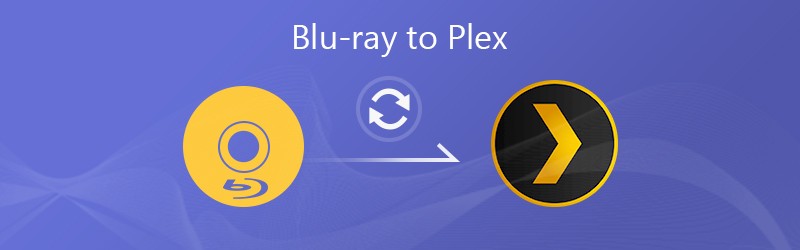
- ส่วนที่ 1: วิธีที่ดีที่สุดในการริป Blu-ray สำหรับ Plex ด้วยคุณภาพดั้งเดิม
- ส่วนที่ 2: วิธีการ Rip และ Stream Blu-ray ด้วย Plex Media Server โดยตรง
- ส่วนที่ 3: วิธีการ Rip โฮมเมด Blu-ray สำหรับ Plex ฟรีผ่าน VLC
ส่วนที่ 1: วิธีที่ดีที่สุดในการริป Blu-ray สำหรับ Plex ด้วยคุณภาพดั้งเดิม
ดิสก์ Blu-ray มีภาพยนตร์คุณภาพสูง 1080P / 4K และไฟล์เสียงที่ยอดเยี่ยม จะริพ Blu-ray ไปยัง Plex Media Server ด้วยคุณภาพดั้งเดิมได้อย่างไร? ในการแยกวิดีโอที่ต้องการจากภาพยนตร์ Blu-ray Vidmore Blu-ray Monster เป็นตัวแปลง Blu-ray เป็น Plex แบบ all-in-one ที่แปลงแผ่นดิสก์ Blu-ray / โฟลเดอร์ ISO / Blu-ray ด้วยโครงสร้างดั้งเดิมความเร็วสูง 6 เท่าและคุณภาพไฟล์ต้นฉบับ
- แปลงและริปแผ่น Blu-ray เป็น MP4, MPEG, AVI และอื่น ๆ อีกมากมาย
- แยกวิดีโอและเสียงคุณภาพสูงจาก Blu-ray แม้กระทั่งสำหรับวิดีโอ 4K
- ให้คุณสมบัติการตัดต่อวิดีโอขั้นสูงเช่นการตัดแต่งเอฟเฟกต์และอื่น ๆ
- แปลงรหัสภาพยนตร์ Blu-ray เป็น Plex สำหรับอุปกรณ์พกพาหลายร้อยเครื่อง
ขั้นตอนที่ 1: ใส่แผ่น Blu-ray เข้าในโปรแกรม
เมื่อคุณต้องการสตรีมภาพยนตร์ Blu-ray ไปยัง Plex คุณสามารถติดตั้ง Blu-ray สำหรับ Plex ripper ลงในคอมพิวเตอร์ของคุณได้ ใส่แผ่น Blu-ray ลงในไดรฟ์ Blu-ray ของคุณแล้วเปิดโปรแกรม เปิดไฟล์ โหลด Blu-ray เมนูบนริบบิ้นด้านบนเลือก ใส่แผ่น Blu-ray และเลือกดิสก์ของคุณ

ขั้นตอนที่ 2: เลือกชื่อเรื่อง Blu-ray สำหรับการริป
รอให้ภาพยนตร์หลักปรากฏในอินเทอร์เฟซหลักคุณสามารถคลิกที่ไฟล์ ดู / เลือกภาพยนตร์ ปุ่ม. ตรวจสอบชื่อเรื่อง Blu-ray ที่คุณต้องการริปสำหรับ Plex แล้วคลิก ตกลง ปุ่มเพื่อเพิ่มคลิปวิดีโอ Blu-ray ไปยังอินเทอร์เฟซหลัก เลือกวิดีโอที่มีขนาดใหญ่ที่สุดเป็นภาพยนตร์หลัก

ขั้นตอนที่ 3: เลือกรูปแบบวิดีโอ / เสียงต้นฉบับ
หลังจากโหลดชื่อแล้วให้คลิกไฟล์ รูปแบบ ตัวเลือกในชื่อเรื่องแรกเพื่อเปิดกล่องโต้ตอบการตั้งค่ารูปแบบ ไปที่ไฟล์ วิดีโอ เลือก MP4, MPEG หรือแม้แต่ค่าที่ตั้งไว้ล่วงหน้าของอุปกรณ์ที่เหมาะสมที่สุดสำหรับ Plex Media Server เช่น MP4 เลือกไฟล์ เช่นเดียวกับแหล่งที่มา ตัวเลือกในการริพ Blu-ray เป็นคุณภาพดั้งเดิม

ขั้นตอนที่ 4: ตัดต่อและแก้ไขวิดีโอ Blu-ray
ในการตัดแต่งภาพยนตร์ให้คลิก ตัด ตัวเลือกเพื่อเปิดในไฟล์ ตัด หน้าต่างและกำหนดจุดเริ่มต้นและจุดสิ้นสุด หากคุณต้องการใช้เครื่องมือตัดต่อวิดีโออื่น ๆ เช่นหมุนให้คลิกไอคอนแถบมายากลเพื่อเปิดหน้าต่างโปรแกรมตัดต่อวิดีโอ คุณสามารถตั้งค่าแทร็กเสียงและคำบรรยายในพื้นที่เสียงและคำบรรยาย

ขั้นตอนที่ 5: แปลงและริป Blu-ray สำหรับ Plex
ไปที่ด้านล่างของอินเทอร์เฟซที่บ้านและเลือกไดเร็กทอรีเฉพาะเพื่อบันทึกภาพยนตร์ Blu-ray ที่ฉีกขาดในไฟล์ บันทึกที่ กล่อง. เมื่อคุณคลิกที่ไฟล์ ฉีกทั้งหมด ที่มุมล่างขวาโปรแกรมจะริปภาพยนตร์ Blu-ray ไปยัง Plex โดยตรงบนคอมพิวเตอร์ของคุณ

ส่วนที่ 2: วิธีการ Rip และ Stream Blu-ray ด้วย Plex Media Server โดยตรง
เมื่อคุณมีอุปกรณ์ไคลเอนต์ Plex เช่น Play Station หรือ Xbox คุณสามารถใช้ Plex Media Server โดยตรงเพื่อคัดลอกและสตรีมภาพยนตร์ Blu-ray โดยไม่ต้องใช้ซอฟต์แวร์เพิ่มเติม ที่นี่เพียงแค่ใช้ Play Station 4 เป็นตัวอย่างเพื่อแสดงวิธีการริป Blu-ray สำหรับ Plex Media Server ดังต่อไปนี้
ขั้นตอนที่ 1: เปิดโปรแกรม Plex Media Server บนคอมพิวเตอร์ของคุณ แน่นอนคุณสามารถดาวน์โหลดโปรแกรมจากเว็บไซต์อย่างเป็นทางการและลงชื่อเข้าใช้ด้วยบัญชีของคุณ
ขั้นตอนที่ 2: คลิก บวก ไอคอนทางด้านซ้ายเพื่อเรียกใช้ไฟล์ เพิ่มไลบรารี ไดอะล็อก เลือกไฟล์ ภาพยนตร์ แล้วคลิกไฟล์ ต่อไป เลือกภาษาและคลิก ต่อไป เพื่อเข้าสู่หน้าต่างถัดไป
ขั้นตอนที่ 3: คลิกโฟลเดอร์เพิ่มเพื่อตั้งค่าไดเร็กทอรีที่คุณจัดเก็บภาพยนตร์ Blu-ray ของคุณบนฮาร์ดไดรฟ์แล้วคลิก เพิ่มไลบรารี เพื่อไปต่อ ขณะนี้บริการ Plex ถูกตั้งค่าบนคอมพิวเตอร์ของคุณ
ขั้นตอนที่ 4: หลังจากนั้นคุณสามารถติดตั้งไคลเอนต์ Plex เช่น PS4 เรียกใช้เบราว์เซอร์บนไคลเอนต์ของคุณและเข้าไปที่ www.plex.tv/web ลงชื่อเข้าใช้บัญชีเดียวกับที่เชื่อมโยงกับ Plex Media Server
ขั้นตอนที่ 5: ไฟล์ทั้งหมดที่คุณนำเข้ามายัง Plex Media Server จะปรากฏบนหน้าจอ PS4 ของคุณรวมถึงภาพยนตร์ Blu-ray สามารถใช้งานได้เฉพาะในการสตรีมเล่นและริปแผ่นบลูเรย์ที่ไม่ได้เข้ารหัสเท่านั้น
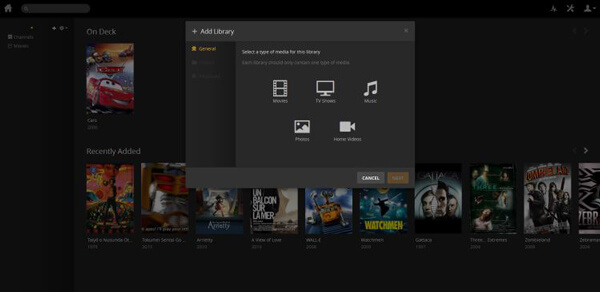
ส่วนที่ 3: วิธีการ Rip โฮมเมด Blu-ray สำหรับ Plex ฟรีผ่าน VLC
VLC Media Player เป็นอีกวิธีหนึ่งในการริป Blu-ray สำหรับ Plex ได้ฟรี ไม่เพียง แต่เป็นเครื่องเล่นสื่อโอเพ่นซอร์สเท่านั้น แต่ยังรวมถึงบลูเรย์ริปเปอร์ฟรีด้วย แต่ VLC ไม่สามารถสร้างผลผลิตที่มีคุณภาพสูงได้ หมายความว่าคุณไม่สามารถรับความละเอียด 4K หรือ HD ได้
ขั้นตอนที่ 1: ใส่แผ่น Blu-ray ลงในไดรฟ์ Blu-ray ของคุณและเปิด VLC Media Player บนคอมพิวเตอร์ของคุณ VLC ไม่สามารถใช้ได้กับดิสก์ Blu-ray ทุกรุ่น ไม่สามารถจัดการกับแผ่นออปติคัลที่เข้ารหัสด้วยเทคโนโลยีขั้นสูง
ขั้นตอนที่ 2: คลิก ดู เมนูและเลือก การควบคุมขั้นสูง บนริบบิ้นด้านบนและคุณจะได้รับปุ่มเพิ่มเติมที่ด้านล่าง แต่คุณไม่สามารถตัดสินใจรูปแบบผลลัพธ์หรือตัวเลือกแบบกำหนดเองอื่น ๆ

ขั้นตอนที่ 3: ไปที่ไฟล์ สื่อ เมนูเลือกตัวเลือกเพิ่มไฟล์และเลือกชื่อเรื่องที่คุณต้องการคัดลอกจากแผ่นบลูเรย์ จากนั้นคลิกปุ่มบันทึกเพื่อเริ่มริป Blu-ray สำหรับ Plex
ขั้นตอนที่ 4: รอให้การเล่นภาพยนตร์เสร็จสิ้น VLC จะบันทึกภาพยนตร์ Blu-ray ในรูปแบบ MPEG ในโฟลเดอร์ Documents ของคุณ ใช้เวลาเท่ากันกับความยาวภาพยนตร์ของคุณ

สรุป
บทความนี้แบ่งปัน 3 วิธีที่ใช้บ่อยในการริป Blu-ray สำหรับ Plex แน่นอนว่าการเล่นภาพยนตร์ Blu-ray ใน Plex Media Server ด้วยไคลเอนต์เป็นวิธีที่ง่ายที่สุด คุณยังสามารถใช้ VLC Media Player เพื่อริป Blu-ray สำหรับ Plex ได้โดยไม่เสียค่าใช้จ่ายใด ๆ แต่ถ้าคุณมีแผ่นดีวีดีบลูเรย์เชิงพาณิชย์ Vidmore Blu-ray Monster เป็นตัวเลือกที่คุ้มค่าที่สุด


